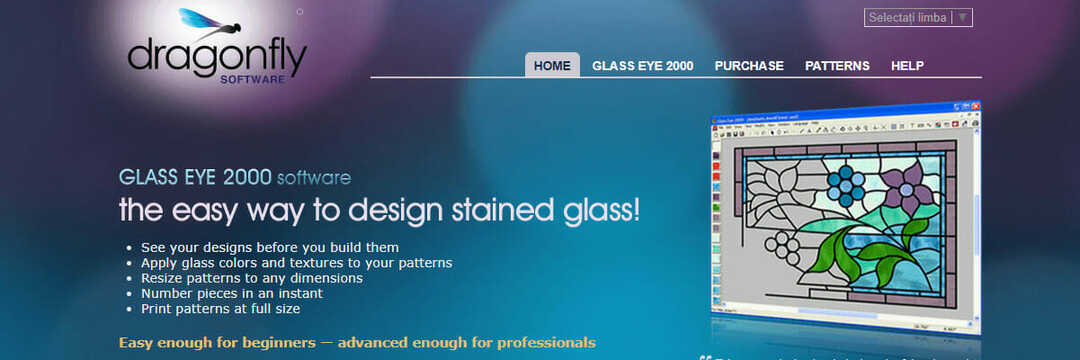- Адобе Иллустратор има мноштво занимљивих опција за стварање и руковање ПДФ датотекама / другим врстама датотека са сликама с лакоћом.
- Компатибилност вам никада није представљала проблем. Међутим, фрустрира када Адобе Иллустратор једноставно одбија да одговори.
- Прва радња коју бисте требали предузети је деинсталирање Адобе Иллустратор-а. Затим покушајте да поново инсталирате најновију верзију.
- Ако су вам ова решења корисна, пређите на наше Адобе Хуб за решавање проблема за више савета о томе како у кратком року исправити грешке.

Овај софтвер ће поправити уобичајене рачунарске грешке, заштитити вас од губитка датотека, малвера, квара хардвера и оптимизирати ваш рачунар за максималне перформансе. Решите проблеме са рачунаром и уклоните вирусе сада у 3 једноставна корака:
- Преузмите алатку за поправак рачунара Ресторо који долази са патентираним технологијама (патент доступан овде).
- Кликните Покрените скенирање да бисте пронашли проблеме са Виндовсом који би могли да узрокују проблеме са рачунаром.
- Кликните Поправи све да бисте решили проблеме који утичу на сигурност и перформансе рачунара
- Ресторо је преузео 0 читаоци овог месеца.
Једно велико питање које се јавља приликом покушаја коришћења Адобе Иллустратор-а је одзив програма. Приметићете да се то догађа сваки пут када отворите датотеку.
Иллустратор не реагује и немате друге шансе осим да напустите програм. Највероватнији разлози су застарела верзија програма Адобе Иллустратор, оштећена база података фонтова или датотека са лошим преференцама.
Ово не звучи тако застрашујуће, то је истина. Међутим, проблем се дешава изнова и изнова, па морате предузети мере.
Ако се тренутно трудите да решите овај одређени проблем, ево неколико решења која ће Адобе Иллустратор вратити на старо.
Шта могу да урадим ако Адобе Иллустратор не реагује?
1. Деинсталирајте и поново инсталирајте Адобе Иллустратор

У случају да тражите најсигурнији начин да натерате Адобе Иллустратор да поново одговори, покрените ово упутство за решавање проблема деинсталирањем Адобе Иллустратор.
Кликните Цреативе Цлоуд икону на Виндовс траци задатака да бисте отворили апликацију Цреативе Цлоуд за рачунаре, а затим кликните на Апликације таб да бисте видели све инсталиране апликације.
Ако је потребно, кликните на Више опција икона до које треба доћи Адобе Иллустратор и изабрати Деинсталирај. Ако желите да се уверите да програм не оставља заостале датотеке, погледајте ову невероватну листу са најбољи софтвер за деинсталацију.
Чак и ако сада размишљате о неким алтернативама, већ знате да нису толико усавршене као они алати из уобичајених производа попут овог који сте толико дуго користили.
Штавише, инсталирање најновије верзије Адобе Иллустратор-а пружиће вам мир да се у блиској будућности неће суочити са сличним грешкама.
⇒ Преузмите Адобе Иллустратор бесплатно
2. Покушајте да приморате Адобе Иллустратор да заврши

Искрено присиљавање вашег Адобе Иллустратор-а да не реагује лако се постиже путем Таск Манагер-а. Прво затворите све задатке повезане са Адобе и отворите свој Таск Манагер помоћу ЦТРЛ + СХИФТ + ЕСЦтастерска пречица.
Затим изаберите Адобе Иллустратор, изаберите Крај задатка и затвори Таск Манагер. Програм је требало да се затвори одмах, али не брините ако је потребно неколико секунди.
Проналажење Иллустратора и присилно напуштање процеса није никаква ракета, осим ако не можете да отворите Таск Манагер. Не брините, имамо брзо решење за тебе.
Штавише, некима од вас ће бити лакше да користе АЛТ + Ф4 тастерска пречица за сличне резултате.
Тражите алтернативни софтвер за управљање задацима? Пронађите наше најбоље изборе на овој комплетној листи.
3. Искључите и поново укључите рачунар

Ако сте претходни предлог покушали безуспешно, можда је време да размислите о примени брзог поновног покретања. Адобе Иллустратор може поново почети да реагује, а поступак је у секунди, тако да немате шта да изгубите.
Напротив, препоручује се да искључите рачунар најмање једном недељно како бисте смањили могућност добијања грешака попут ове.
Да ли вам је неки од ових савета помогао да решите проблем? Јавите нам користећи одељак за коментаре у наставку.
 Још увек имате проблема?Поправите их помоћу овог алата:
Још увек имате проблема?Поправите их помоћу овог алата:
- Преузмите овај алат за поправак рачунара оцењено одличним на ТрустПилот.цом (преузимање почиње на овој страници).
- Кликните Покрените скенирање да бисте пронашли проблеме са Виндовсом који би могли да узрокују проблеме са рачунаром.
- Кликните Поправи све да реши проблеме са патентираним технологијама (Ексклузивни попуст за наше читаоце).
Ресторо је преузео 0 читаоци овог месеца.
Често постављана питања
Обично се Адобе Иллустратор непрекидно руши ако постоји проблем у одређеној датотеци или ако користите застарелу верзију.
Да бисте то решили, можете поново инсталирати најновију верзију, присилно напустити поступак или користити ову водич за проблеме замрзавања Адобе Иллустратор-а.
Ако сматрате да је Адобе-ова структура цена Цреативе Цлоуд збуњујућа, погледајте овај водич да бисте уживали у Адобе Иллустратору као делу пробе, а не само.